.
xINSTALE CLICANDO NO ARQUIVO PARA DOWNLOAD
Se você obtiver FPS baixo no Diablo 4, poderá seguir algumas etapas importantes para resolver esse problema. Este artigo descreverá essas etapas e fornecerá algumas informações úteis.
Ao contrário de outros jogos modernos, Diablo IV não é um título com muitos gráficos. Mas, para muitos jogadores, pode ter um desempenho ruim. Se você não tiver sorte, também poderá obter uma experiência lenta com este RPG de ação. O bom é que existem alguns métodos fáceis para aumentar seu desempenho.
Por que meu FPS está tão baixo no Diablo 4?
Se o requisito do sistema não for um problema, mas o Diablo IV estiver lento, isso pode indicar que existem os seguintes problemas no seu PC:
- Problema do driver gráfico: Baixo FPS ou qualquer outro problema de desempenho com o jogo Diablo 4 pode ser causado pelo driver gráfico desatualizado ou com bugs.
- Serviços em segundo plano: Se muitos serviços em segundo plano estiverem ativos, você não obterá o desempenho esperado deste jogo.
- Configurações impróprias: Configurações inadequadas podem causar problemas como o Diablo 4 não iniciar, travar ou problemas de baixo desempenho.
- Um problema conhecido: O problema de baixo FPS pode estar relacionado com a versão atual do Diablo 4.
Como resolvo o problema de baixo FPS do Diablo 4?
Primeiro, você precisa garantir que seu PC atenda aos requisitos de sistema para Diablo IV. Em seguida, siga estas etapas rápidas:
- Certifique-se de que você não está fazendo overclock.
- Desative seu antivírus e firewall para ver se isso ajuda.
- Conclua qualquer reinicialização pendente.
Agora, você pode seguir os seguintes métodos para melhorar o FPS no Diablo 4:
- Atualize o driver gráfico
- Desative a otimização de tela cheia
- Ativar modo de jogo
- Ajuste as configurações de preferência de gráficos
- Reduza as atividades em segundo plano
- Reverter o driver da GPU
- Reinstale o driver gráfico
- Desativar Vsync
1. Atualize o driver gráfico
Tempo necessário: 4 minutos.
Drivers gráficos desatualizados ou corrompidos podem afetar o FPS do seu jogo. Portanto, atualizá-lo para a versão mais recente deve ser o primeiro passo para melhorar o FPS no Diablo 4.
- Imprensa Ganhar + x e vá para o Gerenciador de dispositivos.

- Expanda Adaptadores de vídeo clicando na tecla de seta ao lado.

- Clique com o botão direito do mouse no driver da GPU e escolha Atualizar driver.

- Selecione Pesquisar drivers automaticamente e conclua a atualização.
Se você usar DriverFix, você pode atualizar o driver da GPU muito melhor e com mais precisão. Com um extenso banco de dados, esta ferramenta pode encontrar o driver mais compatível com a sua placa de vídeo. Além disso, pode atualizar dezenas de drivers com apenas um clique.
⇒ Obtenha o DriverFix
2. Desative a otimização de tela cheia
- Lançar o Battle.net aplicativo.
- Vá para Todos os jogos e clique em Instalado.

- Vá para Diablo IV.

- Clique no ícone de engrenagem e vai para Mostrar no Explorer.
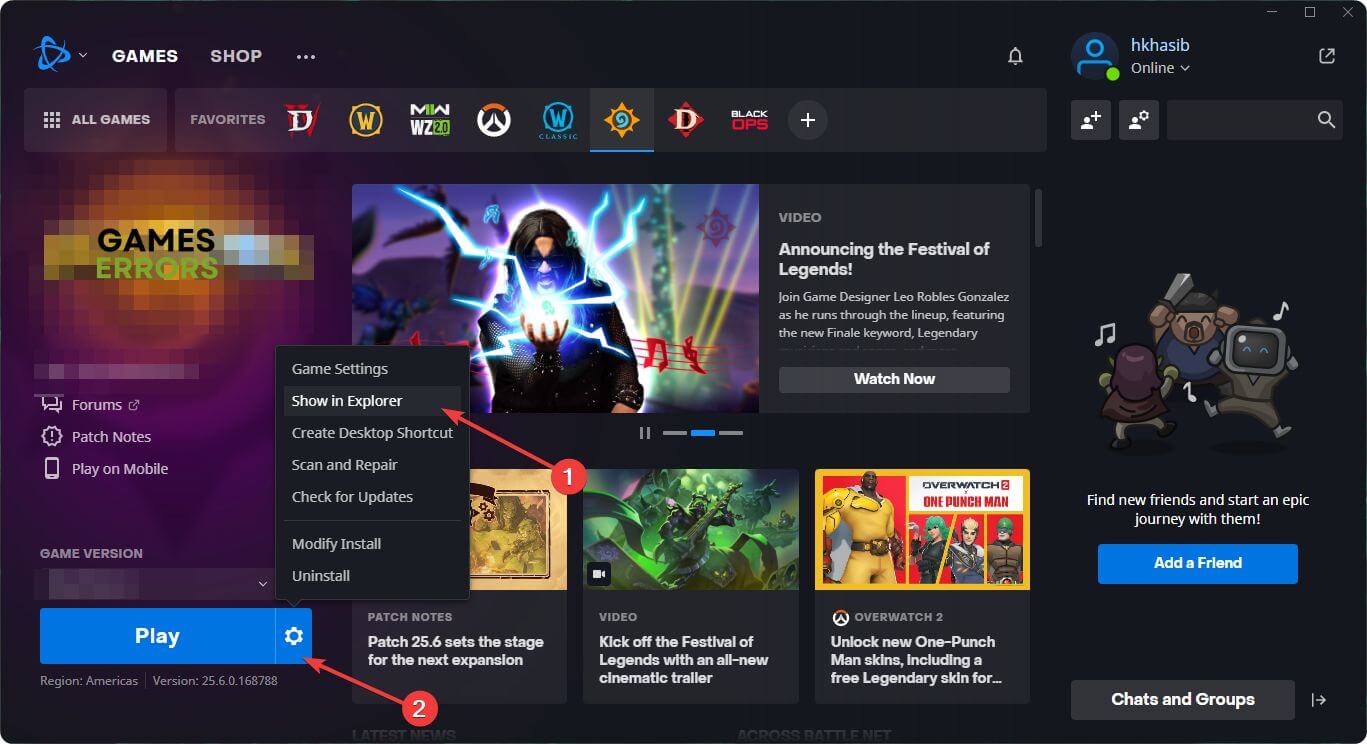
- Navegue até o Diablo 4 diretório.
- Clique com o botão direito do mouse no diablo.exe arquivo e clique em Propriedades.
- Navegue até o Compatibilidade aba.
- Verificar Desative a otimização de tela cheia.

- Clique em Aplicar e OK.
Mesmo que a otimização em tela cheia seja um excelente recurso que pode melhorar a experiência de jogo, ela também pode fazer o oposto para certos títulos. Desativar esse recurso pode ajudá-lo a se livrar da baixa taxa de quadros ou dos problemas de queda de quadros no Diablo IV.
3. Ative o modo de jogo
- Imprensa Ganhar + EU abrir Configurações do Windows.
- Navegar para Jogos e clique em Modo de jogo.

- Ative o interruptor ao lado do Modo de jogo.

- Reinicie o seu PC.
4. Ajuste as configurações de preferências gráficas
- Vou ao Configurações do Windows.
- Navegar para Sistema e clique em Mostrar.

- Vá para Gráficos.

- Selecione Diablo 4 e clique em Opções. Você pode adicionar o jogo manualmente se ele não estiver disponível na lista por padrão.
- Colocou o Preferência de gráficos para Alta performance.

- Reinicie o Windows.
Se for um laptop, ative também o modo de alto desempenho nas configurações de energia. Em seguida, inicie e jogue o Diablo 4 e veja se ele está apresentando um desempenho lento ou não.
5. Reduza as atividades em segundo plano
- Imprensa Ganhar + x no teclado e vá para Gerenciador de tarefas.
- Navegue até o Processos aba.
- Selecione o processo que deseja desativar e clique em Finalizar tarefa.

- Desative todas as outras tarefas não essenciais.
Muitas tarefas em segundo plano podem diminuir o desempenho do Diablo 4. Portanto, desative os que não são essenciais. No entanto, se você não conhece um serviço, não o desative. Pode causar problemas diferentes.
6. Reverta o driver da GPU
Se a versão atual do driver da placa de vídeo é a razão pela qual você está tendo FPS ruim ou problemas de travamento no Diablo 4, reverta o driver para a versão anterior. Para isso siga os seguintes passos:
- Abrir Gerenciador de Dispositivos como antes.
- Clique duas vezes no driver da GPU para acessar suas Propriedades.
- Vou ao Motorista aba.
- Clique em Reverter Driver.

- Siga as etapas na tela para finalizá-lo.
7. Reinstale o driver gráfico
7.1 Desinstalar GPU o driver
- Vá para o Gerenciador de dispositivos.
- Clique com o botão direito do mouse no driver da GPU e clique em Desinstalar.
- Verificar Tente remover o driver deste dispositivo e clique em Desinstalar.

- Reinicie o seu PC.
7.2 Instale novamente
- Visita AMD, Intelou Página de download do driver NVIDIAdependendo do modelo da sua placa gráfica.
- Escolha o modelo da sua placa gráfica e clique em Procurar.

- Baixe o driver.
- Instale-o no seu PC.
8. Desative o Vsync
- Abra o painel de controle da placa gráfica, por exemplo, o Painel de controle NVIDIA.
- Navegue até o Gerenciar configurações 3D.
- Localize o Sincronização vertical e desligue-o.

- Salve as configurações.
- Reinicie o seu PC.
Agora, jogue Diablo IV e veja se ele ainda está funcionando mal ou não.
Etapas adicionais:
Se você ainda estiver tendo problemas de desempenho com este jogo, considere fazer o seguinte também:
- Reinstale o jogo.
- Atualize o Windows para a versão mais recente.
- Se for um problema conhecido com a versão atual do Diablo 4, aguarde a próxima atualização do jogo.
Se você estiver interessado, saiba como resolver o Diablo 4 travado na tela de carregamento.
Este artigo explicou o que você deve fazer para resolver o problema de baixo FPS do Diablo 4. Deixe-nos saber na caixa de comentários se você tiver alguma sugestão melhor.
.









